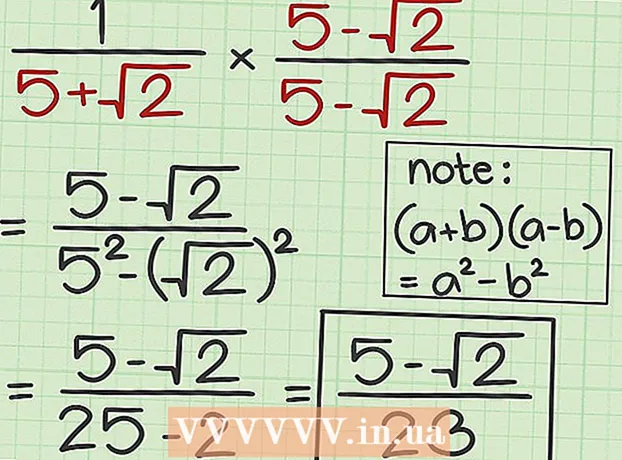Autore:
Roger Morrison
Data Della Creazione:
23 Settembre 2021
Data Di Aggiornamento:
20 Giugno 2024

Contenuto
- Al passo
- Metodo 1 di 2: salva un documento di Microsoft Word
- Metodo 2 di 2: salva come un tipo di file diverso
- Suggerimenti
- Avvertenze
È possibile salvare un documento di Microsoft Word andando nel menu "File" e facendo clic su "Salva". Se hai requisiti di pubblicazione o stampa specifici, puoi anche utilizzare la funzione "Salva con nome" per salvare il documento come un tipo di file diverso da MS Word (es.in formato pdf). Salvare il lavoro quando hai finito è importante se vuoi che Word mantenga i tuoi progressi.
Al passo
Metodo 1 di 2: salva un documento di Microsoft Word
 Assicurati che il tuo documento sia aperto. è possibile aprire Word facendo doppio clic sull'icona di Word o facendo doppio clic su un documento di Word.
Assicurati che il tuo documento sia aperto. è possibile aprire Word facendo doppio clic sull'icona di Word o facendo doppio clic su un documento di Word.  Trova la scheda "File" e fai clic su di essa. File "si trova nell'angolo in alto a sinistra del menu di Microsoft Word.
Trova la scheda "File" e fai clic su di essa. File "si trova nell'angolo in alto a sinistra del menu di Microsoft Word.  Fare clic su "Salva" o "Salva con nome". Se fai clic su "Salva" per un documento non salvato, verrai indirizzato al menu "Salva con nome".
Fare clic su "Salva" o "Salva con nome". Se fai clic su "Salva" per un documento non salvato, verrai indirizzato al menu "Salva con nome". - Se il documento è stato salvato in precedenza, non è necessario specificare una posizione di salvataggio (ad esempio, il desktop) o il nome del file: il file esistente viene semplicemente aggiornato.
 Decidi in "Salva con nome" dove vuoi salvare il file. Le posizioni tipiche sono "Questo PC" e OneDrive, ma puoi anche fare clic su "Sfoglia" per selezionare una posizione specifica.
Decidi in "Salva con nome" dove vuoi salvare il file. Le posizioni tipiche sono "Questo PC" e OneDrive, ma puoi anche fare clic su "Sfoglia" per selezionare una posizione specifica. - Se selezioni "Questo PC", devi scegliere una sottocartella, come "Desktop".
 Fare doppio clic sulla posizione di archiviazione. Questo ti porterà alla finestra del nome del file.
Fare doppio clic sulla posizione di archiviazione. Questo ti porterà alla finestra del nome del file.  Nel campo "Nome file", inserisci il nome del file desiderato.
Nel campo "Nome file", inserisci il nome del file desiderato. Fare clic su "Salva" per salvare il file.
Fare clic su "Salva" per salvare il file. Assicurati che il tuo file sia stato salvato prima di chiudere il documento. Se il tuo file si trova nella posizione di archiviazione prescelta, il tuo file è stato salvato con successo!
Assicurati che il tuo file sia stato salvato prima di chiudere il documento. Se il tuo file si trova nella posizione di archiviazione prescelta, il tuo file è stato salvato con successo!
Metodo 2 di 2: salva come un tipo di file diverso
 Assicurati che il tuo documento sia aperto. È possibile aprire Word facendo doppio clic sull'icona di Word o facendo doppio clic su un documento di Word.
Assicurati che il tuo documento sia aperto. È possibile aprire Word facendo doppio clic sull'icona di Word o facendo doppio clic su un documento di Word.  Fare clic su "Salva con nome". Se non hai mai salvato questo particolare documento prima, scegliendo "Salva" verrai comunque portato a "Salva con nome".
Fare clic su "Salva con nome". Se non hai mai salvato questo particolare documento prima, scegliendo "Salva" verrai comunque portato a "Salva con nome".  In "Salva con nome" decidi la posizione di archiviazione. Le posizioni tipiche sono "Questo PC" e OneDrive, ma puoi anche fare clic su "Sfoglia" per selezionare una posizione specifica.
In "Salva con nome" decidi la posizione di archiviazione. Le posizioni tipiche sono "Questo PC" e OneDrive, ma puoi anche fare clic su "Sfoglia" per selezionare una posizione specifica. - Se selezioni "Questo PC", devi scegliere una sottocartella (ad esempio il desktop).
 Fare doppio clic sulla posizione di archiviazione. Questo ti porterà alla finestra del nome del file.
Fare doppio clic sulla posizione di archiviazione. Questo ti porterà alla finestra del nome del file.  Nel campo "Nome file", inserisci il nome del file desiderato.
Nel campo "Nome file", inserisci il nome del file desiderato. Individua il campo "Salva come" e fai clic su di esso. Da qui puoi scegliere con quale tipo di file vuoi salvare il documento.
Individua il campo "Salva come" e fai clic su di esso. Da qui puoi scegliere con quale tipo di file vuoi salvare il documento. - Alcuni tipi di file sono: pdf, html e versioni precedenti di compatibilità di Word (es. 1997-2003).
 Fare clic su "Salva" per salvare il file.
Fare clic su "Salva" per salvare il file. Assicurati che il tuo file sia stato salvato prima di chiudere il documento. Se il tuo file si trova nella posizione di salvataggio che hai scelto e nel formato che hai specificato, il tuo file è stato salvato correttamente!
Assicurati che il tuo file sia stato salvato prima di chiudere il documento. Se il tuo file si trova nella posizione di salvataggio che hai scelto e nel formato che hai specificato, il tuo file è stato salvato correttamente!
Suggerimenti
- È inoltre possibile salvare un documento corrente in qualsiasi momento facendo clic su Controllo + S. o facendo clic sull'icona del disco floppy nell'angolo in alto a destra dello schermo.
- Microsoft Word di solito ti chiederà se desideri salvare i tuoi progressi quando provi a uscire senza salvare.
- Se devi aprire un documento salvato su più piattaforme, quando salvi il documento, puoi scegliere l'opzione "OneDrive" per aprire il documento su qualsiasi telefono, tablet o computer con accesso a Internet.
Avvertenze
- Se non salvi il documento prima di chiudere Microsoft Word, un nuovo documento o le modifiche apportate a un documento esistente potrebbero non essere salvate.